ps 如何为枫叶等笔刷填充渐变颜色?
来源:网络收集 点击: 时间:2024-04-13【导读】:
如何为PS中星星、枫叶等笔刷填充多彩的渐变颜色呢?方法很简单,具体请看下方介绍:工具/原料moreps方法/步骤1/6分步阅读 2/6
2/6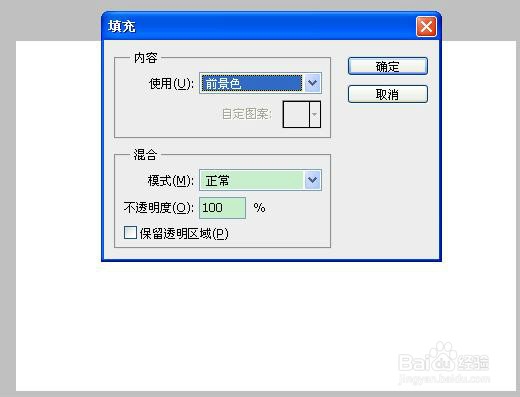
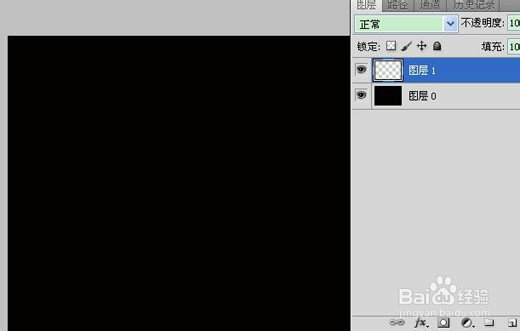 3/6
3/6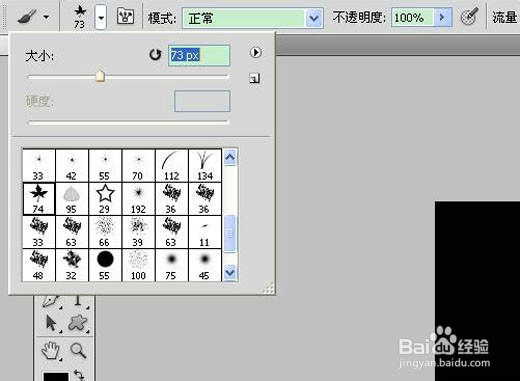
 4/6
4/6 5/6
5/6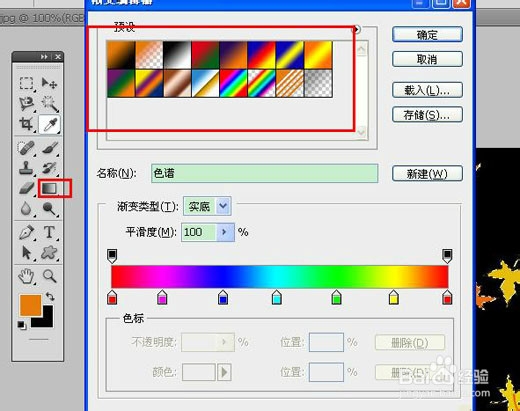 6/6
6/6 ps
ps
首先打开ps软件(未安装的需先下载安装),新建一个图片,尺寸自定好操作就行,这里设置500x350。
 2/6
2/6选择背景图层,设置当前颜色为黑色,选择编辑——填充——前景色(也就是之前设置的黑色),接着新建图层1.
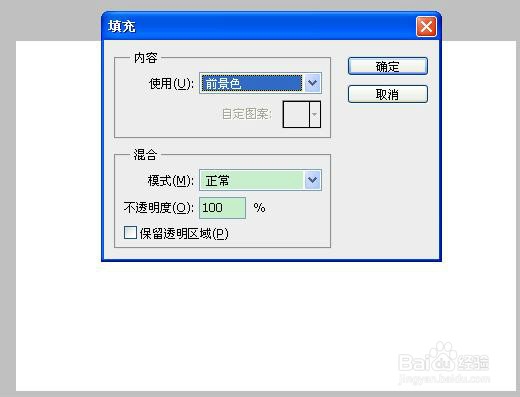
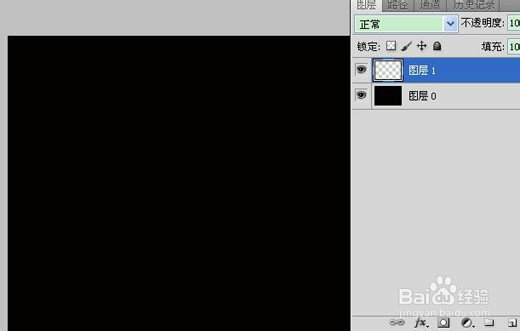 3/6
3/6选择画笔工具,移动上角的选项栏△下拉选择枫叶画笔,设置笔刷大小,设置前景色橘红色(什么颜色都可以只要能在背景图层的黑色区分开),然后在图层中随意画几个,如下图:
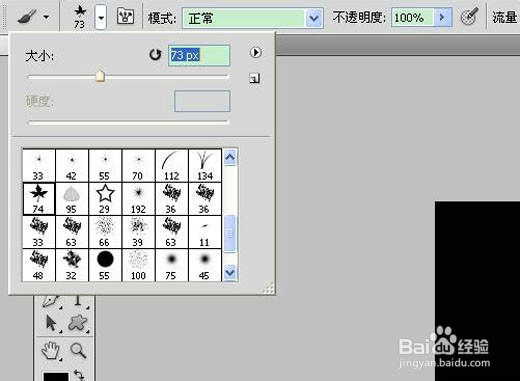
 4/6
4/6按住ctrl,同时鼠标右键图层1,这样就讲刚才绘制的枫叶变成选定的选区了,如下图!
 5/6
5/6选择渐变工具,设置下渐变颜色,渐变颜色可以自定,喜欢怎样设置就设置怎样的渐变颜色,也可以直接选择预设里面的渐变!
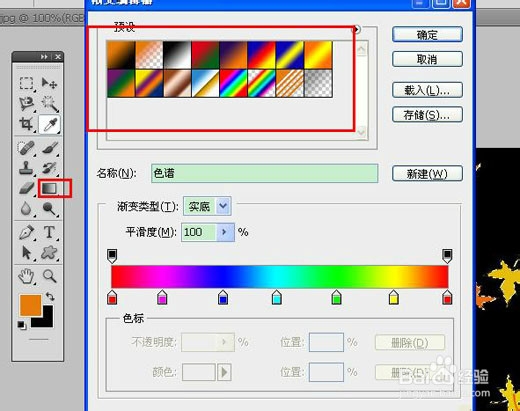 6/6
6/6接着在鼠标随意方向拉动,就能为枫叶填充多彩的渐变颜色了,其他笔刷做法也是如此,不重复!
 ps
ps 版权声明:
1、本文系转载,版权归原作者所有,旨在传递信息,不代表看本站的观点和立场。
2、本站仅提供信息发布平台,不承担相关法律责任。
3、若侵犯您的版权或隐私,请联系本站管理员删除。
4、文章链接:http://www.1haoku.cn/art_501245.html
上一篇:如何让浏览器允许远行excel,导出网页文件打印
下一篇:三国志战略版势力值计算
 订阅
订阅